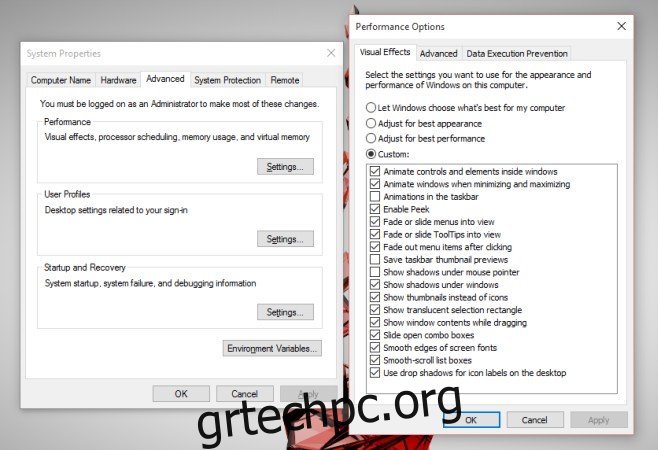Τα εφέ σκιάς στα λειτουργικά συστήματα υπάρχουν για καθαρά αισθητικούς λόγους. αν δεν σας αρέσει αυτό που βλέπετε στην οθόνη σας, δεν θα απολαύσετε τη χρήση του. Το αποτέλεσμα, ενώ είναι μικρό και μερικές φορές δύσκολο να το δούμε, προσδίδει επίσης κάποια χρησιμότητα. κάνει ένα παράθυρο εφαρμογής να φαίνεται να επιπλέει πάνω από την υπόλοιπη διεπαφή. Το εφέ μπορεί απλώς να κάνει το λειτουργικό σύστημα να φαίνεται ωραίο ή μπορεί να σας βοηθήσει να ξεχωρίσετε το ένα παράθυρο από το άλλο. Ανεξάρτητα από αυτό, οι σκιές χρησιμοποιούνται τόσο στα Windows όσο και στο OS X εδώ και λίγο καιρό. Εάν δεν σας αρέσει η σκιά στο OS X, απαιτείται μια εντολή Terminal για να την απενεργοποιήσετε. Στα Windows 10, χρειάζεται μόνο να καταργήσετε την επιλογή μιας επιλογής στον Πίνακα Ελέγχου.
Ανοίξτε την εφαρμογή επιφάνειας εργασίας του Πίνακα Ελέγχου και μεταβείτε στο Σύστημα & Ασφάλεια>Σύστημα και κάντε κλικ στις Ρυθμίσεις για προχωρημένους στην πλαϊνή γραμμή. Στο παράθυρο Ιδιότητες συστήματος που ανοίγει, μεταβείτε στην καρτέλα «Για προχωρημένους» και κάντε κλικ στις «Ρυθμίσεις» στην ενότητα «Απόδοση».
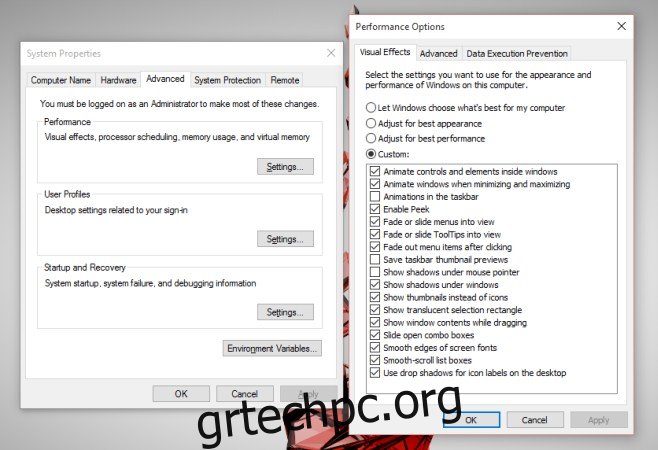
Στην καρτέλα “Οπτικά εφέ”, θα δείτε μια πολύ μεγάλη λίστα πλαισίων ελέγχου που ενεργοποιούν ή απενεργοποιούν τις αισθητικές λειτουργίες στα Windows. Αναζητήστε την επιλογή «Εμφάνιση σκιών κάτω από τα παράθυρα» και αποεπιλέξτε την. Κάντε κλικ στο Apply και η σκιά θα εξαφανιστεί αμέσως.
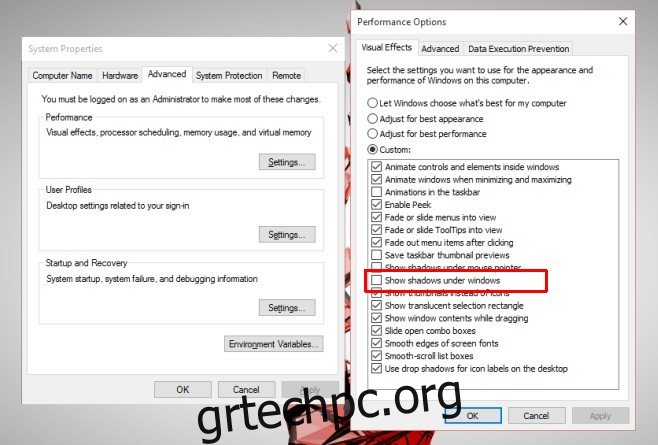
Μπορείτε να συζητήσετε εάν τα στοιχεία διεπαφής χρήστη όπως αυτό έχουν σημασία ή εάν πρέπει να συμπεριληφθούν σε ένα λειτουργικό σύστημα. Υπάρχουν επίσης ερωτήσεις σχετικά με το πόσο ορατή είναι η σκιά στα Windows 10. Εάν έχετε σκούρο φόντο, η σκιά δεν είναι καθόλου ορατή. Δεν έχει επίγνωση του περιβάλλοντος, πράγμα που σημαίνει ότι η απόχρωση παραμένει το ίδιο χρώμα και το εφέ καθίσταται άχρηστο σε σκούρο φόντο ή σε πιο σκούρο παράθυρο. Ωστόσο, είναι ορατό σε πιο ανοιχτόχρωμα φόντο και αν αυτό είναι αυτό που έχετε στην επιφάνεια εργασίας σας, ίσως αποφασίσετε ότι δεν χρειάζεστε αυτό το επιπλέον εφέ.